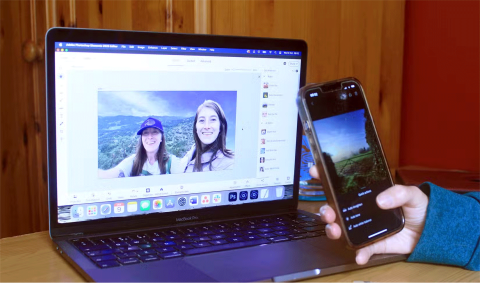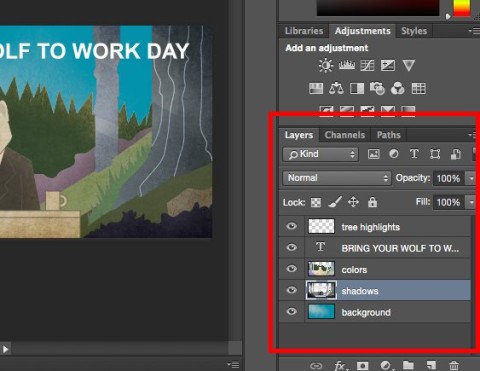포토샵에서 사진에 포스터 효과를 만드는 방법

Photoshop을 사용하여 제한된 잉크 색상으로 인쇄된 포스터의 고전적인 모습을 재현하여 이미지에 빠르고 쉽게 포스터 효과를 추가하세요.
사진을 수채화, 유화 또는 다른 유형의 그림으로 바꾸고 싶은 경우 Photoshop의 생성적 채우기 기능을 사용하여 효과를 만드는 방법은 다음과 같습니다.
1단계: 사진 열기
이미지를 생성하는 AI는 항상 원래 이미지의 디테일을 새로운 디테일로 바꾸기 때문에(낮은 강도로 적용하더라도) Generative Fill로 만든 페인팅 효과는 풍경이나 자연을 촬영한 사진에서 가장 잘 작동하는 경향이 있습니다. 이러한 사진에서는 정확한 디테일이 사람의 얼굴 특징만큼 중요하지 않습니다.
따라서 이 튜토리얼에서는 Adobe Stock의 사진을 사용하겠습니다.

2단계: 빠른 마스크 모드로 전환
100% 미만의 강도로 생성 채우기를 적용하려면 Photoshop의 빠른 마스크 모드에서 시작해야 합니다.
도구 모음에서 빠른 마스크 아이콘 (하단 근처, 색상 견본 바로 아래)을 클릭합니다. 아니면 키보드에서 Q 문자를 눌러도 됩니다 .
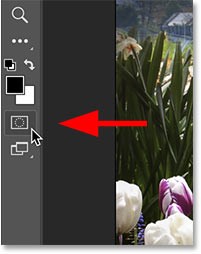
빠른 마스크 모드에 있는지 알 수 있는 쉬운 방법은 레이어 패널에서 배경 레이어가 빨간색으로 강조 표시된다는 것입니다.
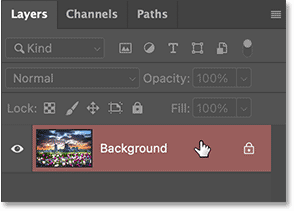
3단계: 채우기 옵션 열기
빠른 마스크 모드가 활성화된 동안 메뉴 모음의 편집 메뉴로 가서 채우기를 선택합니다.
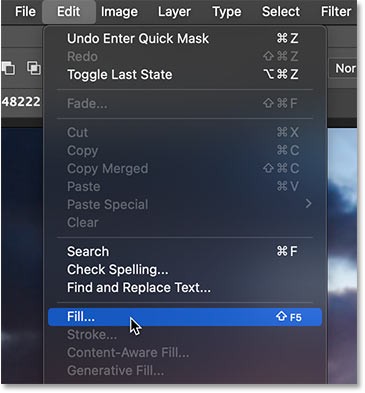
4단계: 진한 회색 채우기 색상 선택
채우기 대화 상자 에서 내용 옵션을 색상 으로 변경합니다 .
색상이 이미 선택되어 있는 경우에도 색상 선택기를 열려면 해당 색상을 다시 선택해야 합니다.
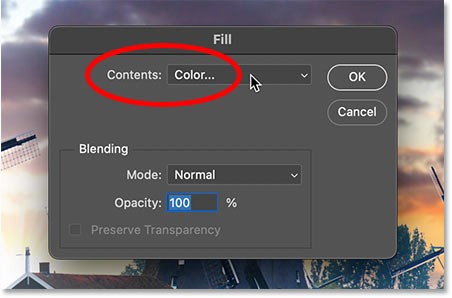
색상 선택기에서 H(색조)와 S(채도) 값을 0으로 설정하여 회색으로 작업합니다. 그런 다음 B(밝기) 값을 30%로 설정합니다.
밝기 값을 AI 강도 값으로 생각해 보세요. 값이 높을수록 생성 채우기가 이미지에 미치는 영향이 커지고 이미지가 더 많이 변경됩니다. 값이 낮을수록 원래의 세부 정보가 더 많이 보존됩니다.
이러한 그림 효과를 얻으려면 보통 20~40%의 값이 가장 적합하며 30%가 가장 적당합니다. 하지만 결과를 비교하기 위해 다른 밝기 값으로 이 단계를 반복할 수도 있습니다.
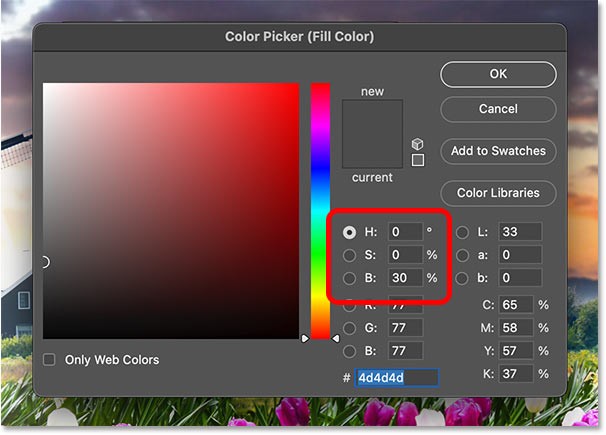
5단계: 빠른 마스크 모드 종료
확인을 클릭하여 Photoshop의 색상 선택기를 닫습니다. 그런 다음 확인을 클릭하여 채우기 대화 상자를 닫습니다 .
빠른 마스크 모드에 있으므로 이미지가 빨간색 오버레이로 표시됩니다(빠른 마스크 모드에 있다는 것을 알 수 있는 또 다른 간단한 방법).
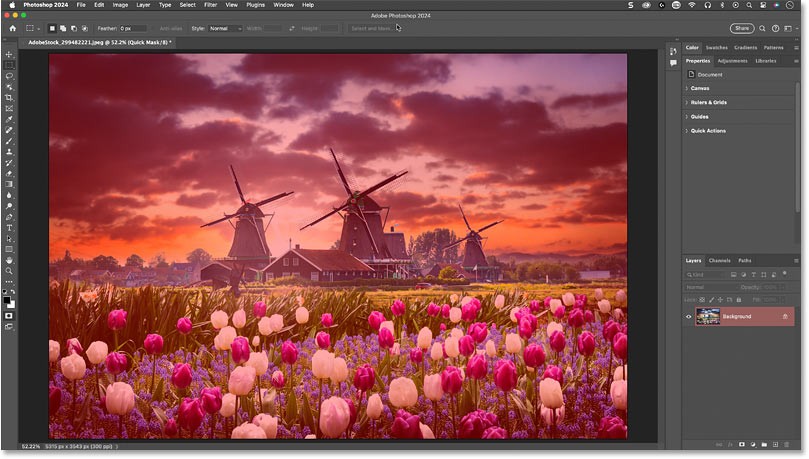
도구 모음에서 빠른 마스크 아이콘을 다시 클릭하거나 키보드에서 Q를 눌러 빠른 마스크 모드를 종료합니다.

6단계: 생성 채우기 선택
Photoshop의 상황별 작업 표시줄에서 생성 채우기를 클릭합니다 .

7단계: 도면 프롬프트를 입력하고 생성을 클릭합니다.
프롬프트 상자에 만들고 싶은 그림 유형을 입력하세요. 예를 들어, 수채화 그림을 가져옵니다 .
그런 다음 생성을 클릭합니다 .

8단계: 가장 좋은 결과를 선택하세요
Photoshop과 Adobe Firefly에서 결과가 생성될 때까지 몇 초 정도 기다려야 합니다.
이것이 원래의 수채화 효과입니다. 생성적 채우기를 30% 강도로 적용하면 원래의 세부 사항을 많이 유지하면서도 꽃과 풍차를 여전히 구분할 수 있습니다.

Generative Fill의 경우와 마찬가지로 속성 패널 에서 3가지 결과가 표시되므로 가장 마음에 드는 결과를 선택할 수 있습니다. 또는 '생성'을 클릭하여 다시 시도하세요.
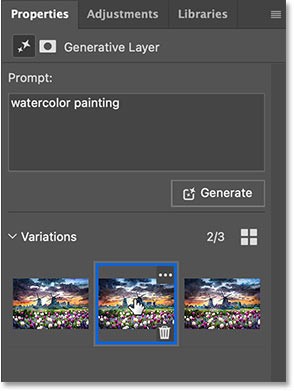
9단계: 다양한 그림 스타일 시도
초기 그리기 효과를 만든 후 속성 패널에서 프롬프트를 변경하는 것만으로 다양한 그리기 스타일을 쉽게 시도해 볼 수 있습니다.
이 예에서는 프롬프트를 수채화에서 유화로 변경합니다. 그런 다음 생성을 클릭합니다.
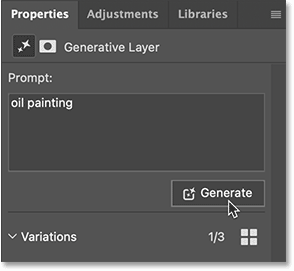
이것은 3개의 유화 작품 중에서 제가 가장 좋아하는 작품입니다.

그게 다예요! Photoshop의 Generative Fill을 사용하여 사진을 쉽게 그림으로 바꾸는 방법입니다.
Photoshop을 사용하여 제한된 잉크 색상으로 인쇄된 포스터의 고전적인 모습을 재현하여 이미지에 빠르고 쉽게 포스터 효과를 추가하세요.
Adobe는 다양한 도구를 제공하는데, Photoshop과 Photoshop Elements는 매우 유사한 기능을 가진 두 가지 옵션입니다.
처음으로 포토샵을 열면 몇 초 동안 혼란스러울 수 있지만, 그러면 프리랜서(프리랜서 디자이너)에게 연락해 사용법을 배우게 될 것입니다. 하지만 여러분이 혼자서 이 일을 하지 않아도 된다는 점은 확신하세요. 제가 여기 있으니까요.
이 글에서는 하드 드라이브에 문제가 생겼을 때 다시 접근할 수 있는 방법을 안내해 드리겠습니다. 함께 따라 해 보세요!
AirPods는 언뜻 보기에 다른 무선 이어폰과 별반 다르지 않아 보입니다. 하지만 몇 가지 잘 알려지지 않은 기능이 발견되면서 모든 것이 달라졌습니다.
Apple은 iOS 26을 출시했습니다. 완전히 새로운 불투명 유리 디자인, 더욱 스마트해진 경험, 익숙한 앱의 개선 사항이 포함된 주요 업데이트입니다.
학생들은 학업을 위해 특정 유형의 노트북이 필요합니다. 선택한 전공 분야에서 뛰어난 성능을 발휘할 만큼 강력해야 할 뿐만 아니라, 하루 종일 휴대할 수 있을 만큼 작고 가벼워야 합니다.
Windows 10에 프린터를 추가하는 것은 간단하지만, 유선 장치의 경우와 무선 장치의 경우 프로세스가 다릅니다.
아시다시피 RAM은 컴퓨터에서 매우 중요한 하드웨어 부품으로, 데이터 처리를 위한 메모리 역할을 하며 노트북이나 PC의 속도를 결정하는 요소입니다. 아래 글에서는 WebTech360에서 Windows에서 소프트웨어를 사용하여 RAM 오류를 확인하는 몇 가지 방법을 소개합니다.
스마트 TV는 정말로 세상을 휩쓸었습니다. 이렇게 많은 뛰어난 기능과 인터넷 연결 덕분에 기술은 우리가 TV를 시청하는 방식을 바꾸어 놓았습니다.
냉장고는 가정에서 흔히 볼 수 있는 가전제품이다. 냉장고는 보통 2개의 칸으로 구성되어 있는데, 냉장실은 넓고 사용자가 열 때마다 자동으로 켜지는 조명이 있는 반면, 냉동실은 좁고 조명이 없습니다.
Wi-Fi 네트워크는 라우터, 대역폭, 간섭 외에도 여러 요인의 영향을 받지만 네트워크를 강화하는 몇 가지 스마트한 방법이 있습니다.
휴대폰에서 안정적인 iOS 16으로 돌아가려면 iOS 17을 제거하고 iOS 17에서 16으로 다운그레이드하는 기본 가이드는 다음과 같습니다.
요거트는 정말 좋은 음식이에요. 매일 요구르트를 먹는 것이 좋은가요? 매일 요구르트를 먹으면, 몸에 어떤 변화가 있을까요? 함께 알아보죠!
이 기사에서는 가장 영양가 있는 쌀 종류와 어떤 쌀을 선택하든 건강상의 이점을 극대화하는 방법에 대해 설명합니다.
수면 일정과 취침 루틴을 정하고, 알람 시계를 바꾸고, 식단을 조절하는 것은 더 나은 수면을 취하고 아침에 제때 일어나는 데 도움이 되는 몇 가지 방법입니다.
임대해 주세요! Landlord Sim은 iOS와 Android에서 플레이할 수 있는 모바일 시뮬레이션 게임입니다. 여러분은 아파트 단지의 집주인 역할을 하며 아파트 내부를 업그레이드하고 세입자가 입주할 수 있도록 준비하여 임대를 시작하게 됩니다.
욕실 타워 디펜스 Roblox 게임 코드를 받고 신나는 보상을 받으세요. 이들은 더 높은 데미지를 지닌 타워를 업그레이드하거나 잠금 해제하는 데 도움이 됩니다.